word2007行间距怎么调?Word2007行间距调整方法
- 时间:2024-08-21
- 作者:零度
- 来源:76bb.com
Word 2007作为微软Office系列中的核心组件,以其直观的界面和强大的功能获得了广泛的赞誉。Word 2007不仅提供了多种文档编辑工具,如文本编辑、表格创建和图片插入,还极大地增强了文档编辑的灵活性和专业度。Word 2007的诞生,代表了文档处理技术的一大飞跃。
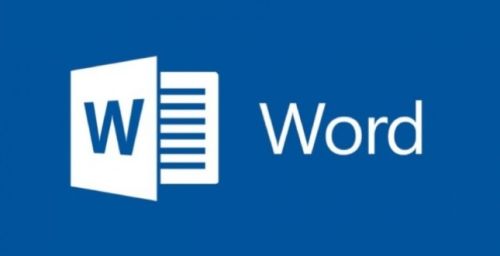
word2007行间距怎么调?
1.打开Word程序,找到并选中您想要调整行间距的文本段落。
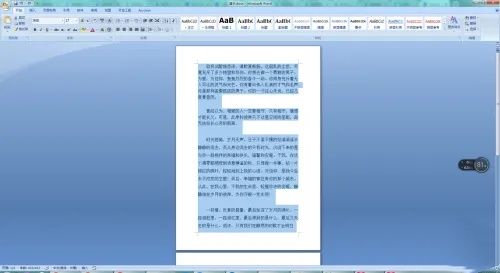
2.点击界面顶部的“开始”选项卡,以访问文本编辑功能。
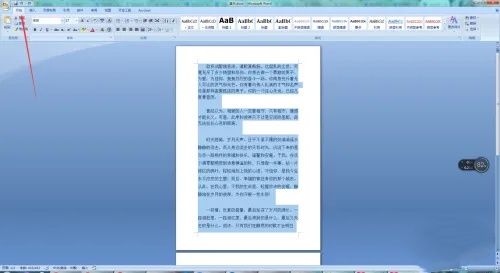
3.在“开始”选项卡中,找到并点击“行间距”按钮,该按钮通常以不同行间距样式展示。
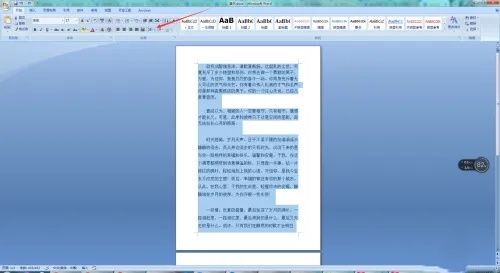
4.在弹出的列表中,选择一个适合您文档需求的预设行间距,如单倍、1.15倍、1.5倍、2倍或3倍行距。
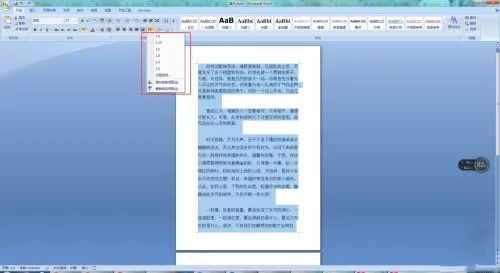
5.如果需要更精确的行间距设置,点击“行距选项”进入详细设置界面。
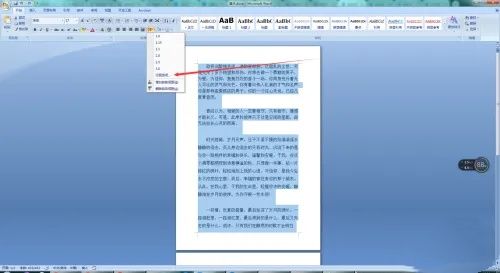
6.在“段落”设置窗口中,您可以自定义行间距数值和其他段落格式。设置完成后,点击“确定”应用更改。
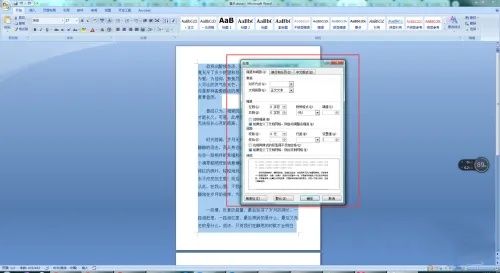
7.另一种方法是,选中文本后右键点击,选择“段落”,同样可以打开“段落”设置窗口进行详细设置。
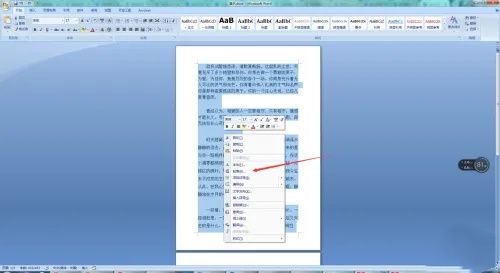
调整行间距是Word 2007中一项基础但关键的功能,它直接影响文档的阅读体验和外观。用户可以轻松选择预设的行间距选项或自定义行间距数值,以优化文档布局,确保其既专业又具有吸引力。
文章来源:76bb
版权声明:本文内容由互联网用户自发贡献,该文观点仅代表作者本人。本站仅提供信息存储空间服务,不拥有所有权,不承担相关法律责任。





